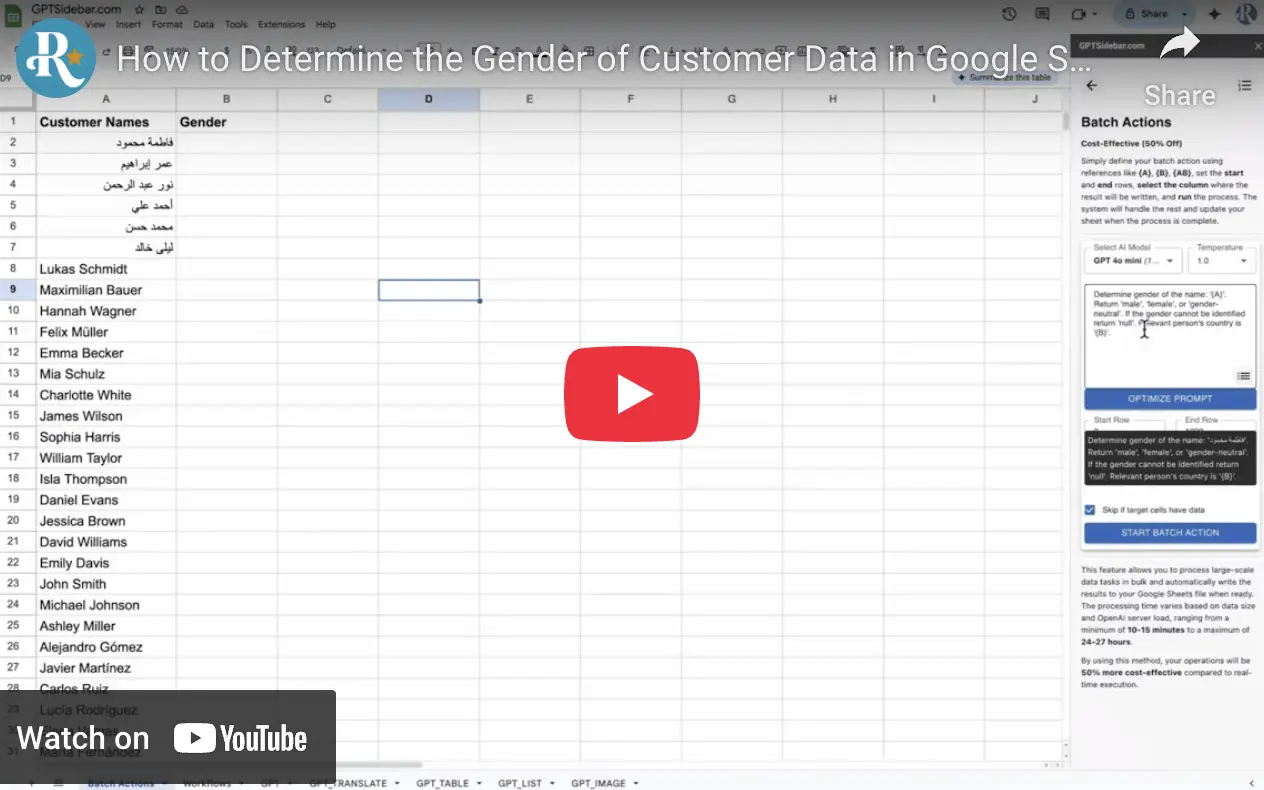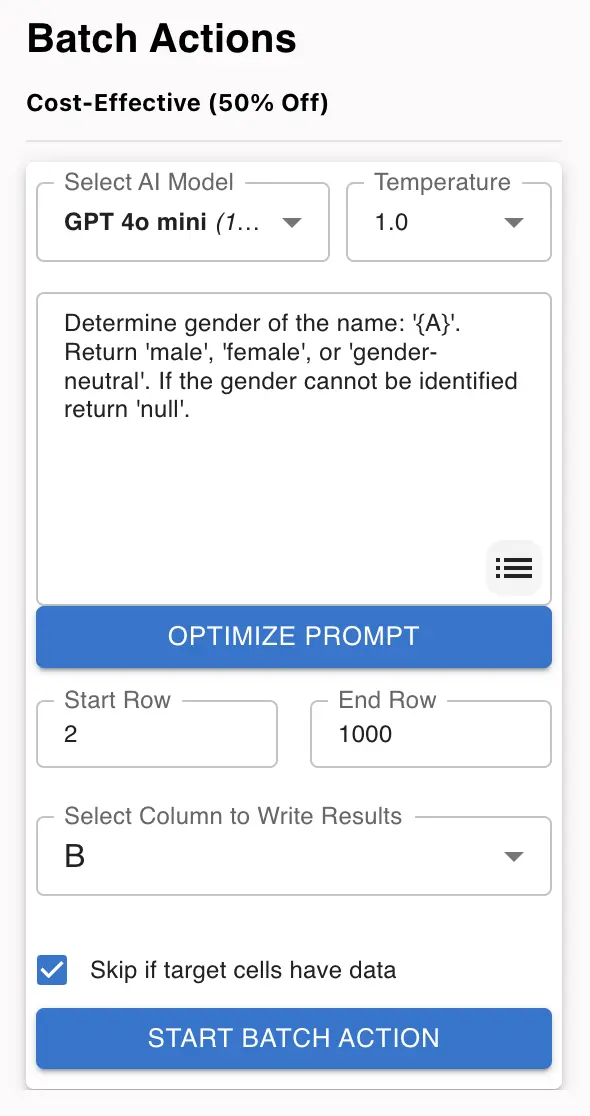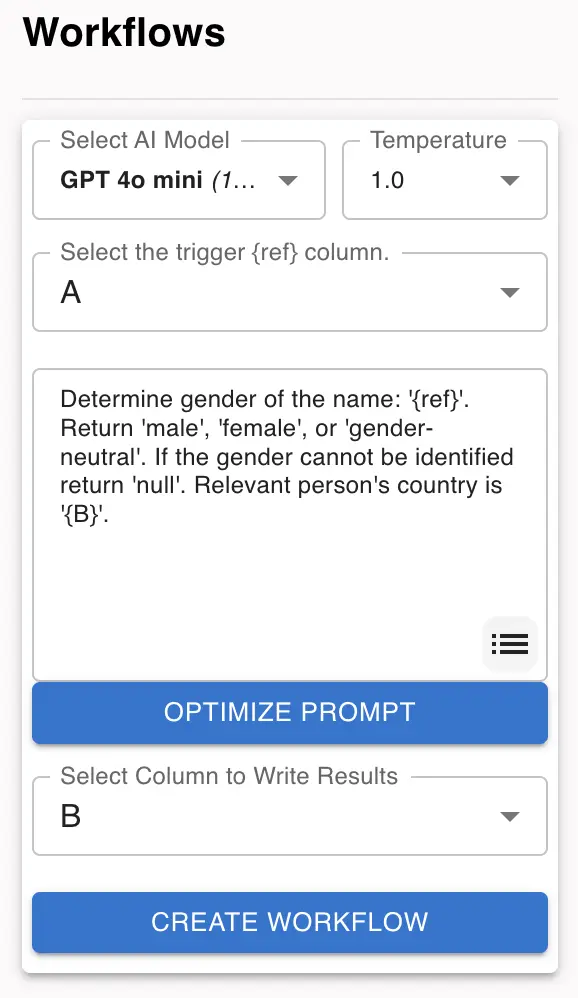ChatGPT AI, Google Sheets'te cinsiyet belirleme sürecini verimli bir şekilde otomatikleştirmenizi sağlar. Bu adım adım kılavuzda, bu özelliğin nasıl kurulacağını ve kullanılacağını inceleyeceğiz, toplu işlem ve gerçek zamanlı iş akışlarının avantajlarını ele alacağız. Ayrıca, doğruluğu korurken işlem maliyetlerini nasıl optimize edebileceğimizi keşfedeceğiz.
Adım adım talimatlara geçmeden önce videoyu izleyebilirsiniz.